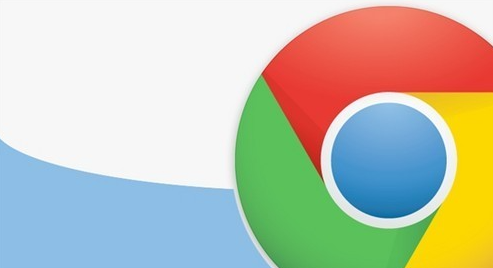详情介绍
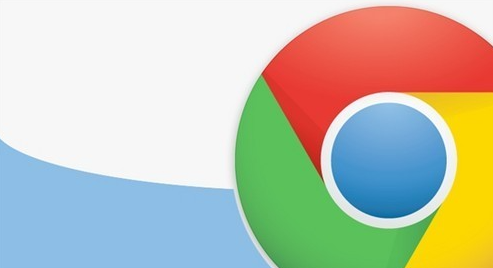
在浏览网页时,有时会遇到字体显示异常的情况,比如字体模糊、大小不合适或者无法正确显示等。这些问题可能会影响阅读体验。下面将介绍如何通过 Chrome 浏览器来解决网页的字体问题。
首先,当遇到网页字体显示不正常时,可以尝试刷新页面。有时候网页字体问题可能是由于临时的网络或加载错误导致的。点击浏览器地址栏旁边的刷新按钮,重新加载网页,看字体是否能正常显示。
如果刷新页面后问题仍然存在,可以检查浏览器的字体设置。在 Chrome 浏览器中,点击右上角的菜单按钮,选择“设置”选项。在设置页面中,向下滚动找到“外观”部分,点击“自定义字体”。在这里可以看到标准字体、固定宽度字体和最小字号等设置选项。可以尝试调整这些设置,选择适合自己阅读习惯的字体和字号。例如,如果觉得网页字体太小,可以适当增大最小字号;如果某些网页的字体显示模糊,可以尝试更换不同的标准字体。
另外,还可以尝试清除浏览器缓存。过多的缓存可能会导致网页加载异常,包括字体问题。在 Chrome 浏览器的设置页面中,找到“隐私和安全”部分,点击“清除浏览数据”。在弹出的窗口中,选择要清除的内容,包括缓存图像和文件、Cookie 及其他网站数据等,然后点击“清除数据”按钮。清除缓存后,再次访问网页,查看字体是否恢复正常。
若上述方法都无法解决问题,可能是网页本身的代码或样式表存在错误。这种情况下,可以尝试联系网站管理员,向他们反馈字体问题,以便他们进行修复。
通过以上步骤,通常可以解决 Chrome 浏览器中遇到的网页字体问题,让阅读变得更加舒适和顺畅。